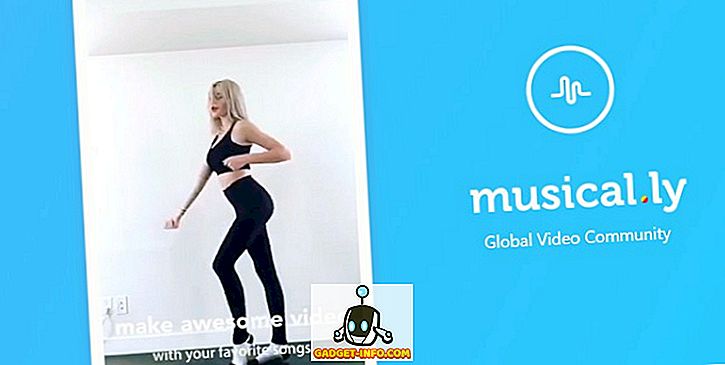Jeśli dopiero zaczynasz instalowanie nowego systemu operacyjnego Windows 10, zdecydowanie powinieneś zapoznać się z poradami dla początkujących systemu Windows 10 i dostosować niektóre ustawienia systemu Windows 10, gdy jesteś na nim. Jednakże, jeśli naprawdę chcesz dobrze zrozumieć ten nowy system operacyjny firmy Microsoft, musisz nauczyć się kilku przydatnych skrótów klawiszowych. Na szczęście dla Ciebie, dziś oferujemy najlepsze skróty klawiaturowe dla systemu Windows 10. Poniżej znajdziesz 26 najlepszych skrótów dla systemu Windows 10, których każdy powinien się nauczyć.
1. Przyciągnij okno (klawisz Windows + klawisz w lewo / w prawo / w górę / w dół)
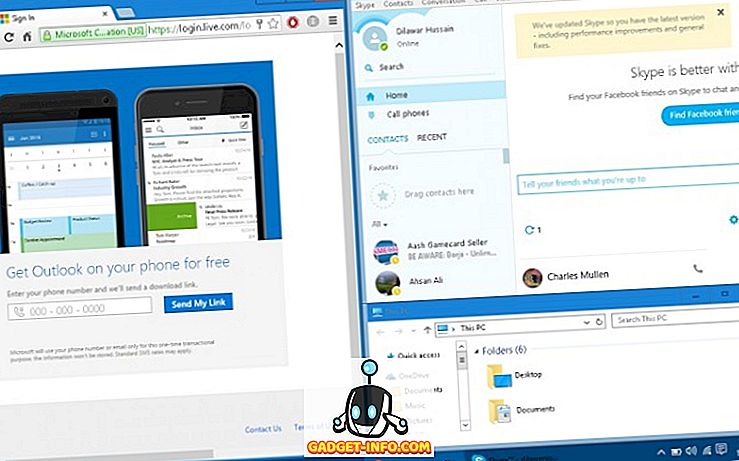
W systemie Windows 10 dostępna jest cała nowa funkcja przyciągania, która umożliwia jednoczesne korzystanie z wielu okien jednocześnie. Wszystko, co musisz zrobić, to zatrzasnąć okna w dowolnym kierunku, używając skrótu. Przydaje się to, gdy chcesz mieć oko na każde aktywne okno.
2. Aktywuj Cortanę (klawisz Windows + C)
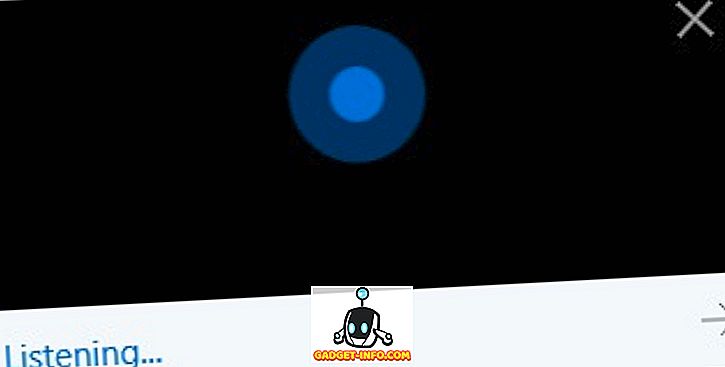
Cortana jest najlepszym dodatkiem do systemu Windows 10. Może ci pomóc z prawie wszystkim, co chcesz na swoim urządzeniu. Po prostu użyj tego skrótu, aby szybko aktywować Cortanę i powiedzieć jej, co chcesz. Z pewnością będzie posłuszna tak długo, jak długo twój rozkaz będzie zrozumiały.
3. Nagraj swoją rozgrywkę (klawisz Windows + Alt + R)
W systemie Windows 10 nie potrzebujesz oprogramowania innej firmy do nagrywania nagrań, ponieważ system Windows 10 umożliwia nagrywanie wszystkich filmów z gry za pomocą prostego skrótu. Za każdym razem, gdy grasz w grę, użyj tego skrótu, aby nagrać swoją rozgrywkę, aby później móc udostępnić ją wszystkim.
4. Otwórz Menedżera zadań (Ctrl + Shift + Esc)
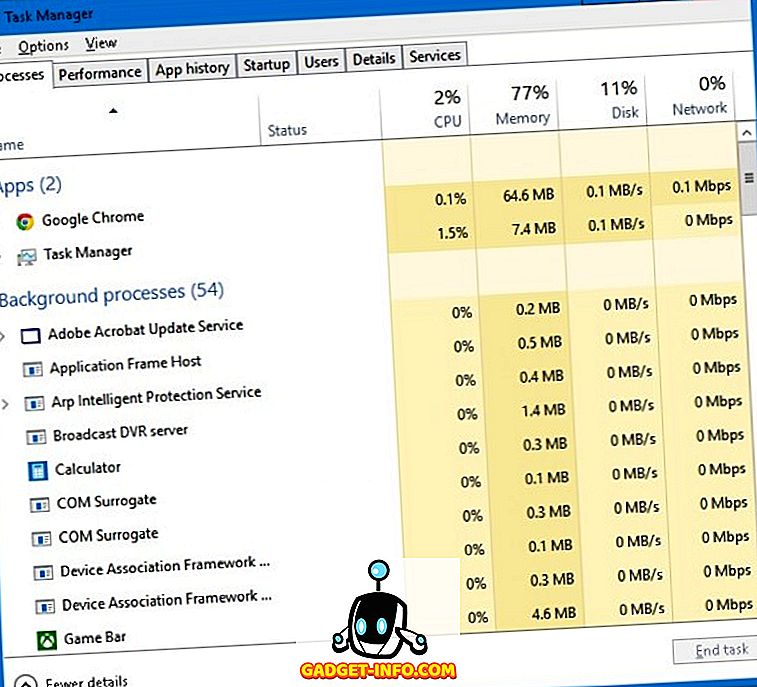
Stary dobry Ctrl + Alt + Del do otwierania menedżera zadań został zastąpiony nowym skrótem Jeśli chcesz uzyskać dostęp do menedżera zadań na swoim urządzeniu z systemem Windows 10, będziesz musiał od teraz używać tego nowego skrótu.
5. Ustawienia otwarte (klawisz Windows + I)
Ręczne otwarcie menu ustawień w systemie Windows 10 wymagałoby przyzwoitych kliknięć myszą, jednak jeśli nie jesteś wielkim fanem ręcznej pracy, możesz po prostu nacisnąć dedykowane klawisze dla tego skrótu i pobrać Ustawienia bezpośrednio na ekranie w sekunda.
6. Zablokuj komputer (klawisz Windows + L)
Nie chcesz wyłączać komputera, ale nie chcesz, aby ktokolwiek inny miał do niego dostęp? Za pomocą tego prostego skrótu do systemu Windows 10 można teraz zablokować komputer hasłem lub numerem PIN, aby nikt nie mógł uzyskać do niego dostępu, oprócz Ciebie.
7. Przełączaj się między aplikacjami (Alt + Tab)
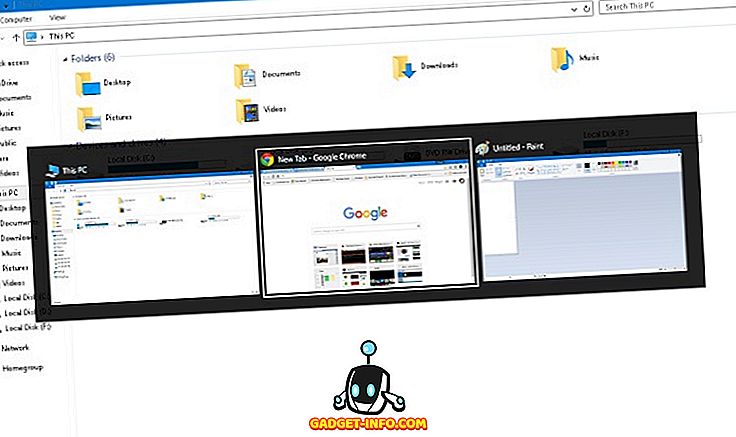
Jeśli na komputerze z systemem Windows 10 jest uruchomionych wiele aplikacji, skorzystaj z tego skrótu, aby uzyskać dostęp do dowolnej uruchomionej aplikacji na komputerze bez konieczności klikania ich pojedynczo. Przydaje się to, gdy masz otwartych wiele kart.
8. Szybki restart (klawisz Windows + X + U + R)
Jeśli jesteś zmęczony wchodzeniem do menu startowego i naciśnięciem przycisku zasilania i ponownym uruchomieniem komputera, to spodoba ci się ten skrót, ponieważ szybko uruchomi się ponownie na komputerze z systemem Windows 10, kiedy chcesz go ponownie uruchomić.
9. Otwórz wyszukiwanie (klawisz Windows + S)
Nie jesteś wielkim fanem Cortany? Po prostu chcesz normalny pasek wyszukiwania na swoim komputerze z systemem Windows 10? Cóż, po prostu odpal ten skrót, aby uzyskać tradycyjne menu wyszukiwania systemu Windows i można wyszukiwać wszystko na miejscu lub w Internecie bez większego wysiłku. Będzie nadal powiązany z Cortaną, ale możesz pisać zamiast mówić.
10. Otwórz Centrum akcji (klawisz Windows + A)
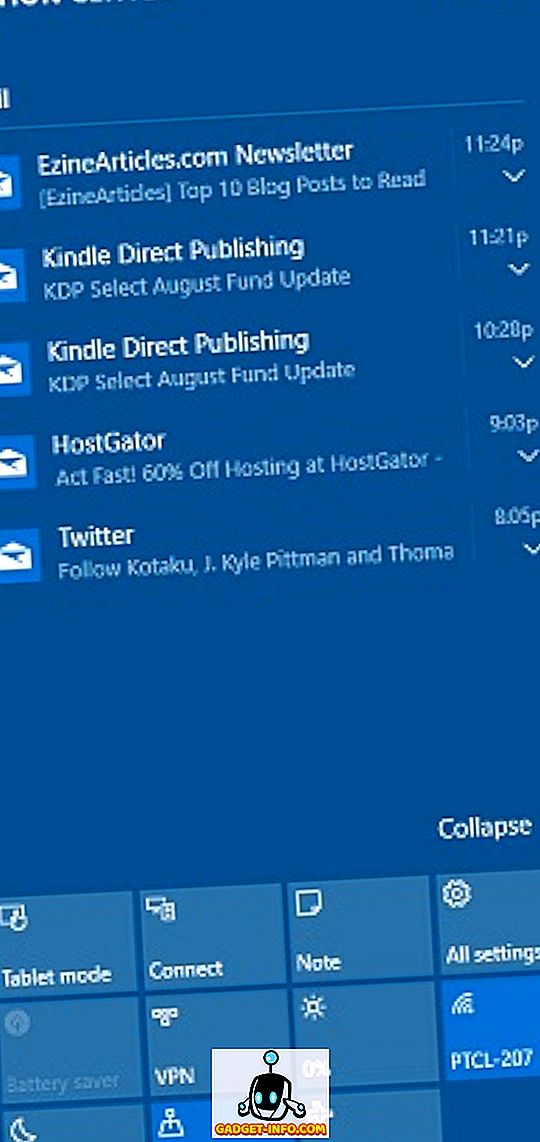
Action Center to miejsce, w którym odbywa się cała akcja, no ale tak naprawdę możesz uzyskać dostęp do wszystkich przycisków przełączania, a nawet do pełnych ustawień z tego miejsca. Po prostu otwórz Centrum akcji i zobaczysz tam wszystkie swoje powiadomienia.
11. Zerknij na pulpit (klawisz Windows +, [klawisz przecinka])
Kiedy jesteś zatłoczony przez różne aktywne okna i nie chcesz zminimalizować każdego z nich, aby spojrzeć na twój pulpit, musisz wypróbować ten skrót, ponieważ pozwoli ci to rzucić okiem. Jak tylko puścisz przyciski, powrócisz do ostatniego aktywnego okna.
12. Szybkie wyłączanie (klawisz Windows + X + U + U)
Jeśli Szybki restart nie jest tym, czego szukasz, to funkcja Szybkie wyłączanie powinna pomóc w razie potrzeby. Wystarczy użyć tego skrótu, aby szybko zamknąć komputer z systemem Windows 10 bez czekania.
13. Utwórz nowy pulpit wirtualny (klawisz Windows + Ctrl + D)
Całkowicie nowa funkcja pulpitu wirtualnego w systemie Windows 10 umożliwia tworzenie indywidualnych pulpitów dla różnych zadań, dzięki czemu jeden pulpit nie jest zapełniony wszystkimi różnymi rzeczami. Używając tego skrótu, utworzysz nowy pulpit, abyś mógł spokojnie wykonywać swoją pracę.
14. Przełącz między komputerami (klawisz Windows + Ctrl + Right / Left)
Gdy tworzysz wiele wirtualnych pulpitów, potrzebujesz również prostego sposobu przełączania się między nimi wszystkimi. Ten prosty skrót umożliwia przeglądanie wszystkich twoich wirtualnych pulpitów, dzięki czemu możesz ich wydajniej wykorzystywać.
15. Menu szybkiego dostępu (klawisz Windows + X)
Szukasz wszystkich różnych opcji i funkcji na swoim urządzeniu z systemem Windows 10? Następnie użyj tego skrótu, aby uzyskać menu szybkiego dostępu dla większości opcji dostępnych w systemie. Możesz nawet pobrać menedżera zadań z tego miejsca.
16. Otwórz pasek gier (klawisz Windows + G)
Otworzy się mały pasek, z którego możesz robić zrzuty ekranu, a nawet nagrywać swoje gry. Możesz również uzyskać dostęp do aplikacji Xbox bezpośrednio z tego paska. Możesz zrobić zrzut ekranu, naciskając przycisk aparatu lub nagrywając za pomocą przycisku Dot.
17. Zamknij aktywny pulpit (klawisz Windows + Ctrl + F4)
Tworzenie i przełączanie między wirtualnymi pulpitami jest fajne, ale co się dzieje, gdy chcesz zamknąć określony pulpit wirtualny? Ten mały skrót pomoże ci to osiągnąć. Pozbądź się dowolnego aktywnego pulpitu, który chcesz.
18. Minimalizuj wszystko w systemie Windows 10 (klawisz Windows + M)
Skrót ten upraszcza Twoje życie i po prostu usuwa wszystkie elementy na pulpicie bez ich zamykania. Wszystkie okna i otwarte karty zostaną zminimalizowane, abyś mógł łatwo dostać się na pulpit bez konieczności zajmowania się bałaganem.
19. Udostępnij Charm (klawisz Windows + H)
Jeśli chcesz udostępnić zrzut ekranu, który zrobiłeś na swoim urządzeniu z systemem Windows 10, to uroku Udostępnij będzie naprawdę przydatne. Możesz szybko udostępnić go za pośrednictwem poczty e-mail lub po prostu przesłać na swoje konto OneNote i udostępnić je w swoich kanałach społecznościowych.
20. Otwórz Eksplorator plików (klawisz Windows + E)
Wystarczy użyć tego prostego skrótu, aby szybko otworzyć Eksplorator plików systemu Windows, aby można było przeglądać pliki i foldery na różnych dyskach na komputerze. Otworzy się folder "Ten komputer", w którym będziesz miał dostęp do wszystkich folderów na swoim komputerze.
21. Otwórz menu Start (klawisz Windows)
Jest to klasyczny skrót, który działa od wieków we wszystkich iteracjach Windows. Po prostu naciśnij klawisz Windows na klawiaturze, aby uruchomić menu startowe i uzyskać dostęp do wszystkich programów na twoim komputerze.
22. Otwórz widok zadań (klawisz Windows + karta)

Jest to podobne do przełączania się między aktywnymi aplikacjami, ale ta pokazuje wszystkie aktywne karty i wszystkie utworzone komputery. Możesz nimi zarządzać tak jak zamknąć niektóre z wirtualnych pulpitów lub utworzyć kilka innych. Możesz także obsługiwać wszystkie otwarte aplikacje z tego miejsca na każdym komputerze.
23. Zrób zrzut ekranu (klawisz Windows + PrntScrn)
Możesz zrobić zrzut ekranu całego pulpitu na Windows 10 za pomocą tego prostego skrótu. Jeśli szukasz tylko sposobu na zrobienie zrzutu ekranu bieżącego aktywnego okna, a następnie naciśnij Klawisz Windows + Alt + PrntScrn, umożliwi to przechwycenie tylko bieżącego aktywnego okna. obraz zrzutu ekranu zostanie zapisany na dysku twardym.
24. Połącz się z innymi urządzeniami bezprzewodowymi (klawisz Windows + K)
Jeśli masz inne urządzenia bezprzewodowe, takie jak klawiatura bezprzewodowa lub mysz i chcesz podłączyć do nich urządzenie z systemem Windows 10, po prostu użyj tego skrótu, aby uprościć cały proces. Wszystkie urządzenia bezprzewodowe będą dostępne na liście, dzięki czemu można łatwo się z nimi połączyć.
25. Otwórz Narrator (klawisz Windows + Enter)
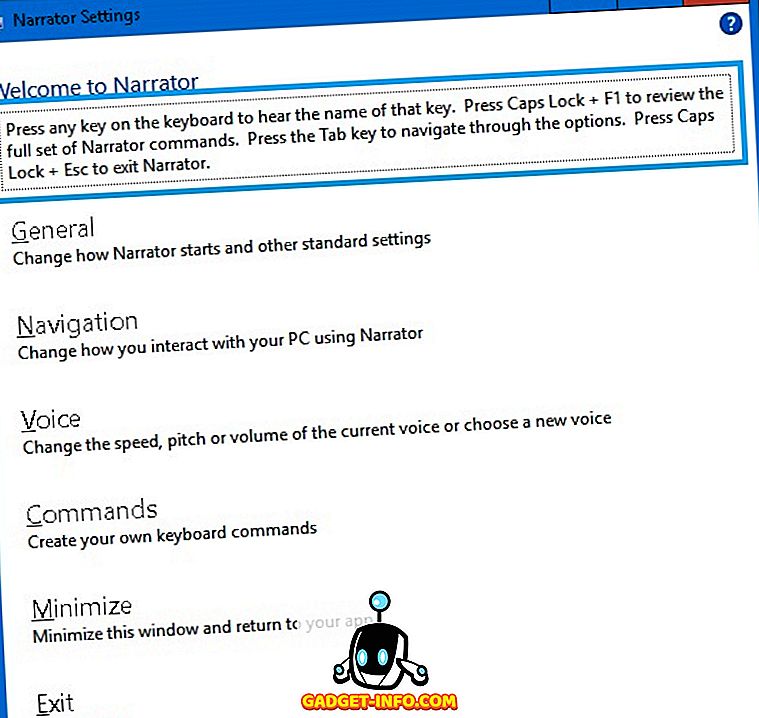
Jeśli chcesz usłyszeć wszystko, co pojawia się na ekranie komputera, potrzebujesz pomocy wbudowanego narratora. Będzie wypowiadać każde słowo dostępne na ekranie, które jest bardzo przydatne dla osób z problemami ze wzrokiem.
26. Włącz funkcję Kopiuj / Wklej (Ctrl + C / Ctrl + V) w wierszu polecenia
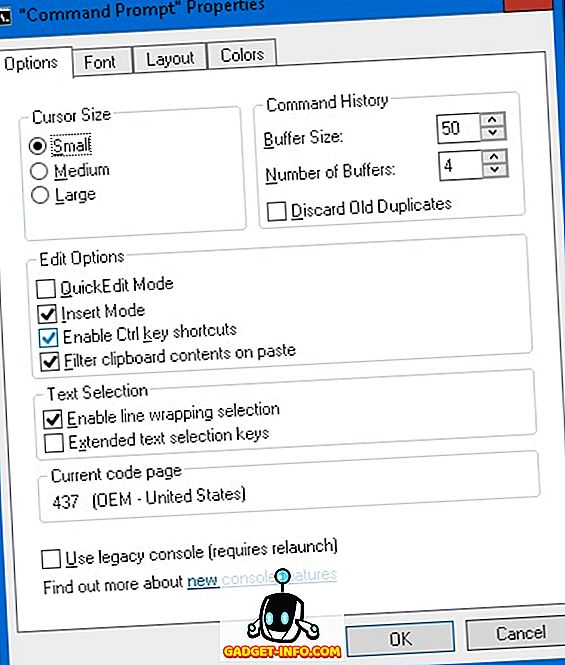
W poprzedniej wersji systemu Windows nie można było używać skrótów kopiuj / wklej w CMD. Było to dość denerwujące dla wielu osób, które musiały wpisać wszystko w wierszu polecenia. Jednak wraz z pojawieniem się systemu Windows 10 można teraz z łatwością użyć skrótu do kopiowania / wklejania w wierszu polecenia. Przede wszystkim musisz go włączyć z poziomu wiersza poleceń. Otwórz okno wiersza polecenia, kliknij prawym przyciskiem myszy górną krawędź okna cmd i kliknij Właściwości, zaznacz " Włącz skróty klawiszowe Ctrl ". Możesz teraz z łatwością używać Ctrl + C / Ctrl + V do kopiowania / wklejania wewnątrz cmd.
Jeśli jesteś nowicjuszem w systemie Windows 10, wszystkie te proste skróty pomogą Ci nauczyć się podstaw nowej platformy. Weterani będą mogli w pełni wykorzystać system Windows 10 za pomocą tych skrótów, dzięki którym korzystanie z nich będzie znacznie łatwiejsze i łatwiejsze. Podziel się ulubionymi skrótami klawiszowymi Windows 10 w komentarzach poniżej.